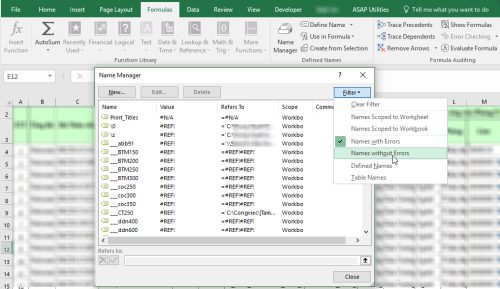Khi chúng ta đã cùng nhau tìm hiểu rất nhiều các nội dung về hàm excel thì chúng tôi lại muốn cung cấp cho các bạn một nội dung rất mới. Đó chính là những kiến thức giúp bạn trả lời được câu hỏi làm thế nào để bỏ đánh dấu trang trong excel? Hãy cùng chúng tôi tiếp tục tìm hiểu về nó nhé.
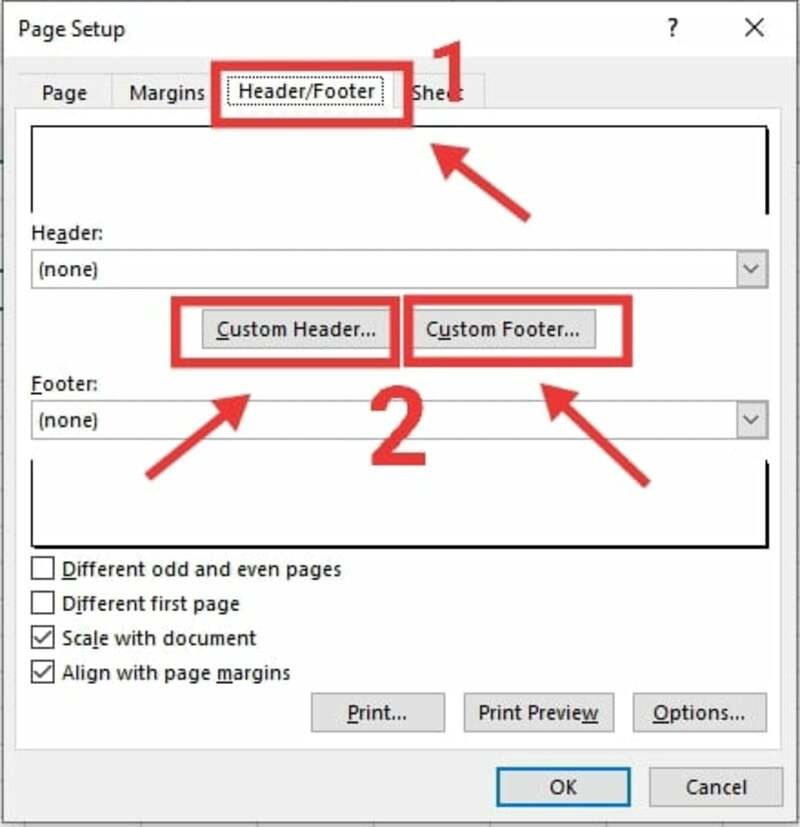
Nội dung chính:
Đánh dấu trang trong excel
Trước khi đi đến việc bỏ đánh dấu trang trong excel, chúng tôi sẽ cung cấp cho bạn cách để đánh dấu trang. Bởi vì, chỉ khi file excel của bạn có sử dụng việc đánh dấu trang thì chúng ta mới cần quan tâm đến kiến thức xóa đánh dấu trang tương ứng.
Để đánh dấu trang trong excel, các bạn thực hiện theo các bước như sau:
Bước 1: Chúng ta chọn mục Page Layout trên thanh công cụ và chọn mục Page Setup và click chuột vào biểu tượng mũi tên hướng xuống ở góc dưới của của sổ này.
Bước 2: Các bạn tiếp tục chọn mục Page và điền số trang mà mọi người muốn bắt đầu tạo tại mục Fist Page Number.
Bước 3: Tạo mục Header/Footer trong cửa sổ này các bạn chọn theo nhu cầu của mình.
Bước 4: Tiếp theo, mọi người click chuột vào vị trí muốn chọn theo các tùy chọn có sẵn của excel. Sau đó, mọi người chọn biểu tượng Insert Page Number có dấu # nằm giữa màn hình của các bạn.
Như vậy, chúng ta đã vừa cùng nhau thực hiện xong việc đánh dấu trang. Sau đây, chúng ta tiếp tục đi tìm hiểu về cách bỏ đánh dấu trang như thế nào cho đúng?
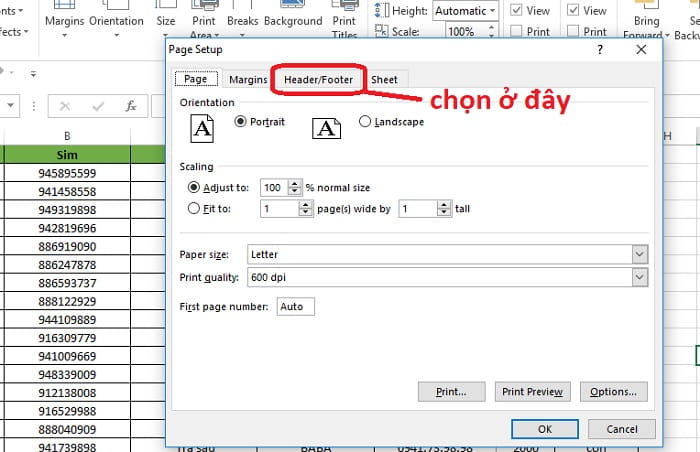
Cách bỏ đánh dấu trang trong excel
Để có thể bỏ đánh dấu trang, chúng ta sẽ phải thực hiện các bước theo trình tự mà chúng tôi hướng dẫn như sau:
Bước 1: Tại thanh công cụ, các bạn cũng tìm và chọn mục Page Layout và tiếp tục chọn mục Page Setup như khi chúng ta thực hiện đánh dấu trang. Sau đó, chúng ta click chuột vào biểu tượng mũi tên hướng xuống để mở cửa sổ này lên.
Bước 2: Khi cửa số Page Setup hiện lên các bạn cũng chọn tương tự Header/Footer
Bước 3: Ở mục Header and Footer, các bạn tìm chọn none và click chọn OK để hoàn tất.
Như vậy, việc đánh dấu và bỏ đánh dấu trang đều không quá phức tạp. Các bạn chỉ cần chú ý đến các bước mà chúng tôi đã trình bày trên là có thể dễ dàng áp dụng để giải quyết tất cả các việc liên quan đến đánh số trang rồi.
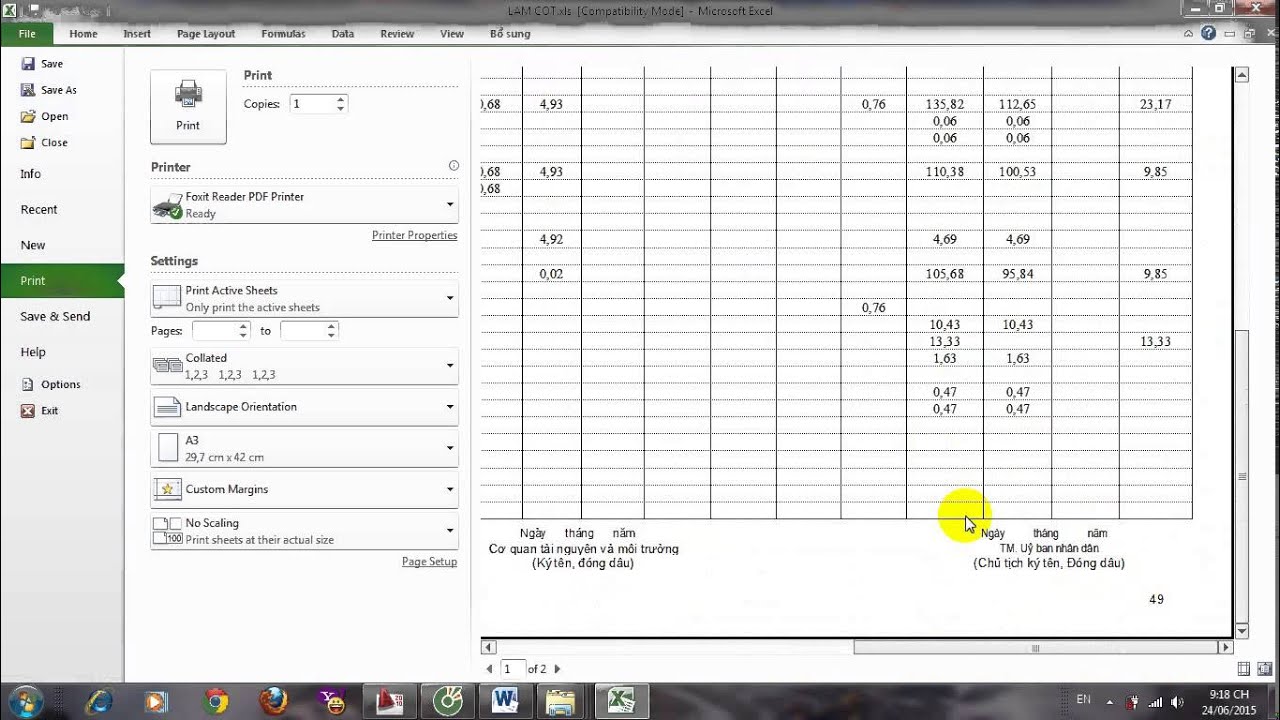
Ứng dụng của việc bỏ đánh dấu trang
Rất nhiều trường hợp, người sử dụng muốn bỏ đánh dấu trang đối với file excel của mình. Đây chính là lý do mà chúng tôi thực hiện viết nội dung của bài này để các bạn có thể bỏ đánh dấu trang của các bạn.
Khi đã biết cách bỏ đánh dấu trang thì các bạn có thể tạo ra những file excel trang không có đánh số. Chủ yếu nó được ứng dụng khi chúng ta thực hiện in file excel của mình.
Vừa rồi là các nội dung liên quan để các bạn có thể trả lời được câu hỏi làm thế nào để bỏ đánh dấu trang trong excel. Các bạn hãy thường xuyên truy cập vào website: kitudacbiet.co của chúng tôi nhé. Tại web này, các chuyên viên và tư vấn chuyên nghiệp của chúng tôi thường xuyên cập nhật các nội dung về excel. Do vậy, chỉ cần một lần click chuột là mọi vấn đề của bạn đều được giải quyết tại đây.